Kroz Origin platformu, možete jednostavno kupovati i prodavati razne igre online. Međutim, kao i kod svih aplikacija, ponekad se dešava da ne funkcioniše kako bismo očekivali. Mnogi korisnici se susreću sa greškom 523: „Problem sa pristupom Origin-u“. Jednostavno rečeno, aplikacija ne može uspostaviti ispravnu vezu sa internetom. Ova greška 523 na Origin-u može nastati zbog problema sa serverima, oštećenih keš datoteka i slično. Naravno, postoji mnogo drugih razloga zbog kojih se ovaj problem javlja na vašem Windows računaru. Ako i vi imate poteškoća sa ovom greškom, ovaj vodič će vam pomoći da rešite problem „Origin nije dostupan“ pomoću nekoliko jednostavnih i efikasnih saveta za otklanjanje grešaka. Zato nastavite čitati.
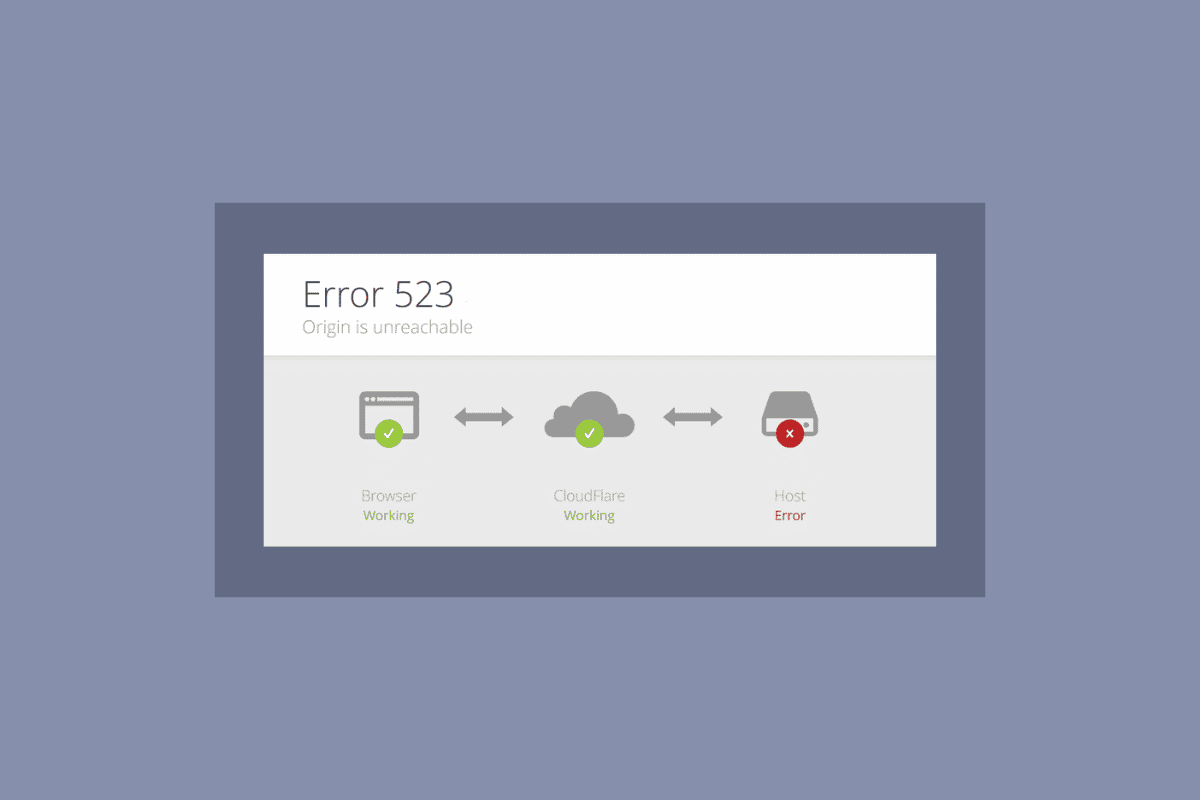
Kako popraviti grešku 523: Origin nije dostupan
Kao što je već pomenuto, postoji nekoliko problema koji mogu izazvati grešku 523 na Origin-u u Windows okruženju. U nastavku su navedeni neki od najčešćih razloga:
- Problem može biti uzrokovan zastarelim operativnim sistemom i sistemskim drajverima.
- Iako je antivirusni softver na listi izuzetaka aplikacije, ponekad se dešava da blokira pristup sistemskim resursima.
- Moguće je da su oštećene instalacione datoteke Origin-a ili datoteke igara.
- Može postojati problem sa nedovoljnom ili nestabilnom internet konekcijom.
- Igru pokrećete bez administratorskih prava.
- Problem može biti uzrokovan virusima ili malverom.
- Neki procesi koji rade u pozadini mogu ometati igru.
- Može postojati smetnja sa proksi serverom.
- Zastareli .NET Framework na vašem računaru može biti uzrok ove greške.
Nakon pregleda brojnih online izveštaja i vodiča za rešavanje problema, sastavili smo listu efikasnih rešenja koja vam mogu pomoći da rešite problem nedostupnog Origin-a. Pratite ove korake po datom redosledu kako biste postigli najbolje rezultate.
Metod 1: Osnovni koraci za rešavanje problema
Slede neke od osnovnih metoda za rešavanje ove greške:
1A. Ponovo pokrenite računar
Možda ćete naići na grešku 523: „Problem sa pristupom Origin-u“ ako postoje privremene greške na vašem računaru. Ponovno pokretanje računara može rešiti problem nedostupnosti Origin-a. Ovo je jednostavan trik, a evo kako ga primeniti:
1. Idite na radnu površinu pritiskom na tastere Windows + D.
2. Zatim pritisnite tastere Alt + F4.
3. Izaberite opciju Restart iz padajućeg menija i pritisnite taster Enter.
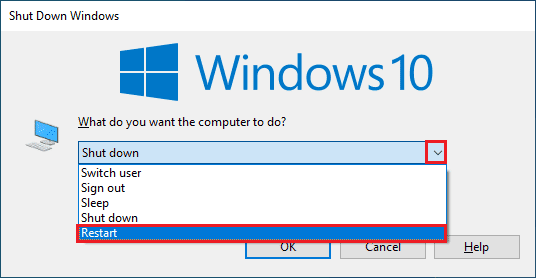
1B. Sačekajte da server bude online
Provera statusa Origin servera je sledeći korak, ukoliko vam ponovno pokretanje računara nije pomoglo da rešite problem sa greškom 523. Možete posetiti zvaničnu stranicu Downdetector. Dobićete poruku: „Korisnički izveštaji ukazuju da trenutno nema problema sa Origin-om“, ukoliko nema problema sa strane servera. Ukoliko vidite neku drugu poruku, moraćete sačekati dok se problemi na strani servera ne reše.
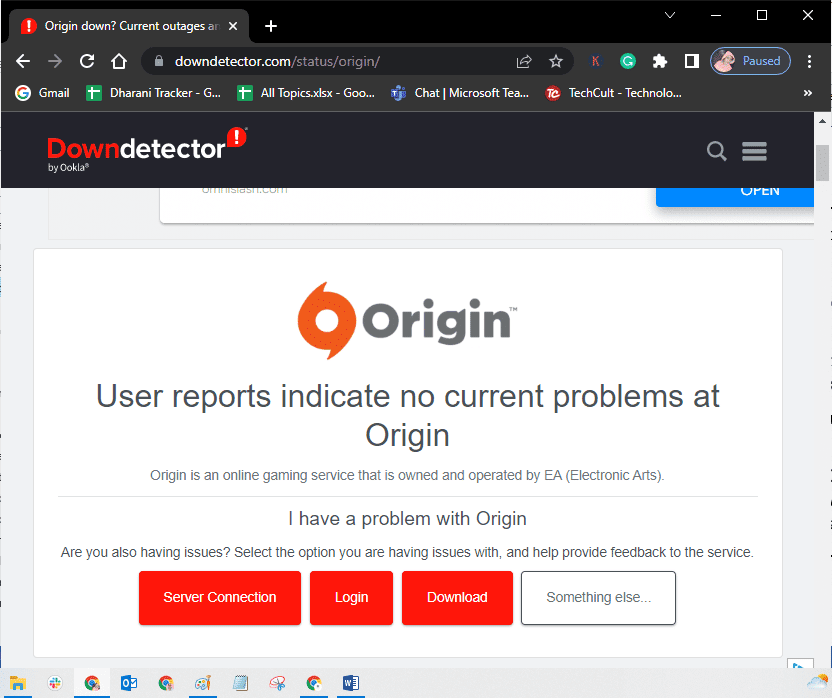
1C. Ponovo pokrenite Origin proces
Ponovno pokretanje vašeg Origin procesa je još jedno moguće rešenje za grešku 523: „Origin nije dostupan“. Evo kako se to radi:
1. Pratite naš vodič o tome kako zatvoriti zadatak u operativnom sistemu Windows 10 da biste zatvorili zadatak Origin, koji se nalazi na kartici „Procesi“.
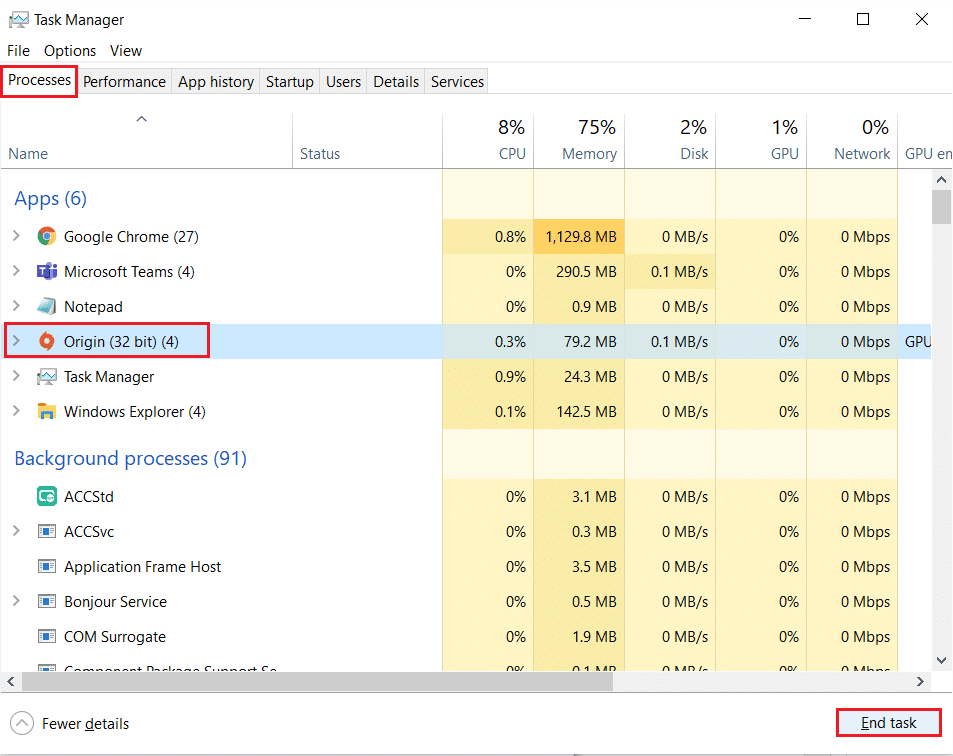
2. Ukucajte Origin u Windows traku za pretragu i kliknite na „Otvori“.
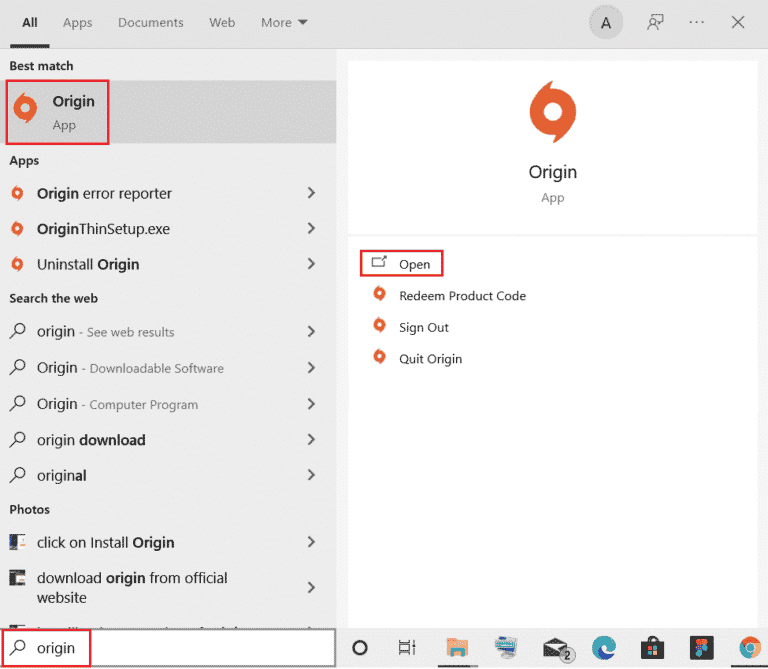
1D. Obezbedite stabilnu internet vezu
Ukoliko je vaša internet veza nestabilna ili nedovoljna, to može izazvati grešku 523: „Problem sa pristupom Origin-u“. Ako postoji bilo kakva smetnja ili prepreka između vašeg računara i rutera, to takođe može biti uzrok problema. Proverite brzinu vaše mreže pokretanjem testa brzine.
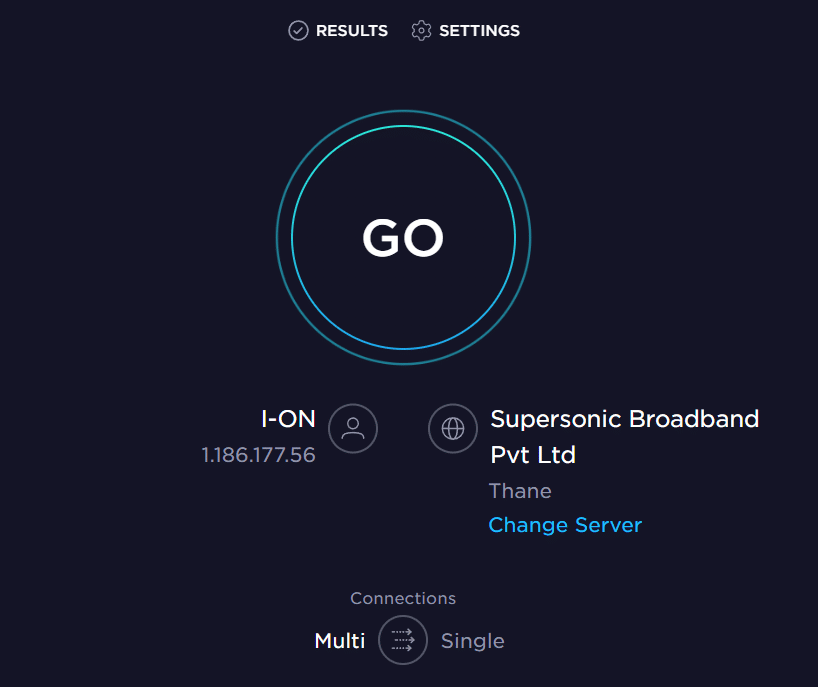
Pratite kriterijume u nastavku i uverite se da ih vaš računar ispunjava:
- Uklonite sve prepreke između rutera i računara ukoliko je jačina signala vaše mreže vrlo slaba.
- Vaša internet konekcija može biti spora ukoliko je mnogo uređaja povezano na istu mrežu, pa pokušajte da to izbegnete.
- Uvek kupujte ruter ili modem koji je sertifikovan od strane vašeg ISP-a (Internet Service Provider).
- Ne preporučuje se korišćenje starih, oštećenih ili pokidanih kablova. Zamenite kablove ako je potrebno.
- Uverite se da su žice od modema do zida i žice od modema do rutera zaštićene od bilo kakvih smetnji.
Ako imate bilo kakvih problema sa internet konekcijom, pogledajte naš vodič o tome kako rešiti probleme sa mrežnom konekcijom u operativnom sistemu Windows 10 da biste rešili ove probleme.
1E. Zatvorite aplikacije koje rade u pozadini
Možda imate mnogo aplikacija koje rade u pozadini. Ovo povećava upotrebu procesora (CPU) i troši više memorije nego što biste očekivali. Zbog toga utiče na performanse sistema i može izazvati grešku 523: „Origin nije dostupan“. Zatvorite sve navedene procese koji mogu trošiti resurse vašeg računara, jedan po jedan ili ručno prateći naš vodič „Kako zatvoriti zadatak u operativnom sistemu Windows 10“.
- Cortex
- Nvidia GeForce Experience
- Uplay
- Xbox Windows aplikacija
- Discord
- MSI Afterburner
- RivaTuner Statistics/Server
- ReShade
- AMD-ov Wattman program
- Fraps
- AB Overlay
- Asus Sonic Radar
- NVIDIA Shadowplay
- AverMedia Stream Engine
- Steam
- Razer Synapse
- OBS
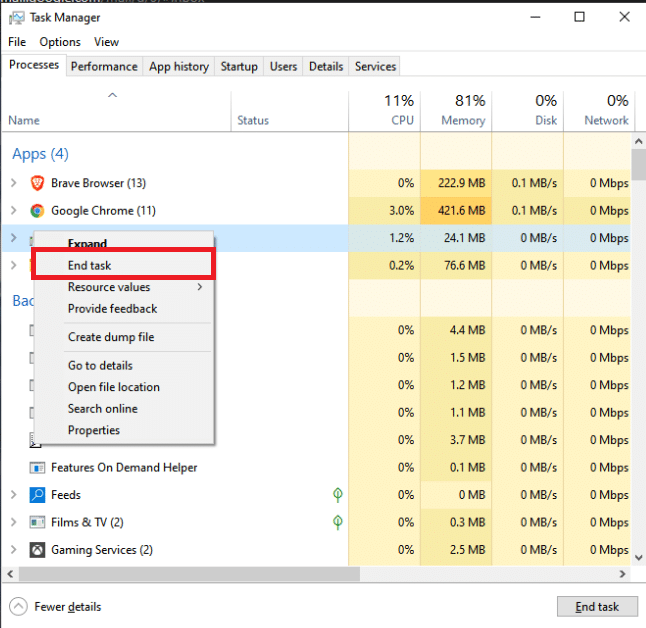
1F. Onemogućite VPN ili proksi (ako je primenjivo)
Možda ćete se suočiti sa problemom „Origin nije dostupan“ ako mrežna podešavanja na vašem Windows 10 računaru nisu ispravna. Ukoliko koristite VPN ili neki proksi server na svom računaru, pročitajte naš članak o tome kako onemogućiti VPN i proksi na Windows 10, a zatim primenite korake prema uputstvima u ovom vodiču.
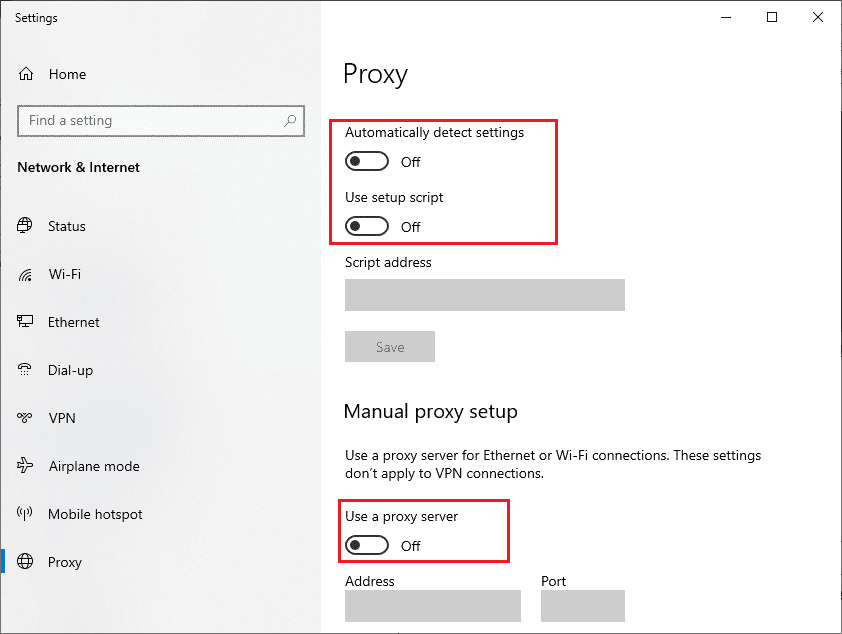
1G. Ažurirajte Windows
Ako neka greška na vašem računaru doprinosi grešci 523: „Origin nije dostupan“, možete je popraviti jednostavnim ažuriranjem operativnog sistema. Ako tek treba da ažurirate svoj Windows 10 računar, sledite korake date u ovom članku „Kako preuzeti i instalirati najnoviju ispravku za Windows 10“ i pratite date korake.
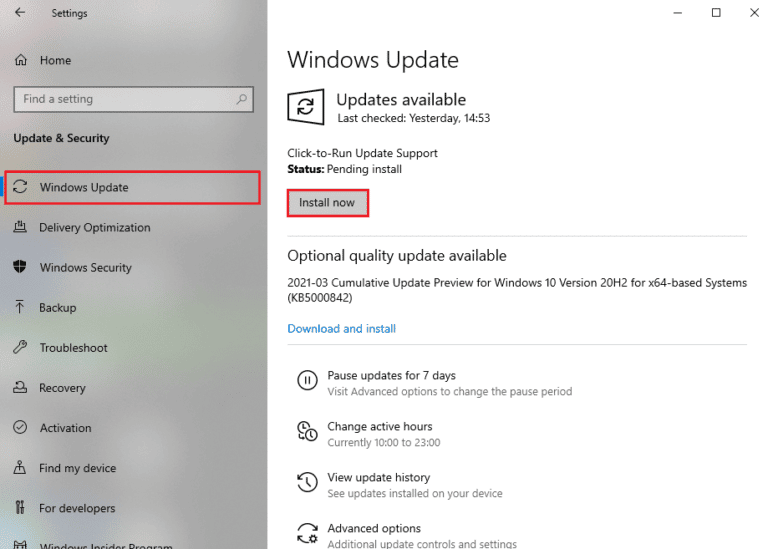
1H. Ažurirajte mrežne drajvere
Svi mrežni drajveri na vašem računaru moraju biti kompatibilni i u najnovijoj verziji, kako biste mogli koristiti Origin aplikaciju bez ikakvih problema. Ukoliko vaš računar koristi zastarele drajvere, morate ih ažurirati kako biste rešili sve probleme poput ovog. Ovaj zadatak možete uraditi ručno ili pomoću softvera treće strane.
Pogledajte naš vodič o tome kako ažurirati upravljačke programe mrežnog adaptera na Windows 10 da biste ručno ažurirali sve upravljačke programe i proverite da li možete da koristite Origin podešavanja na mreži bez ikakvih problema.
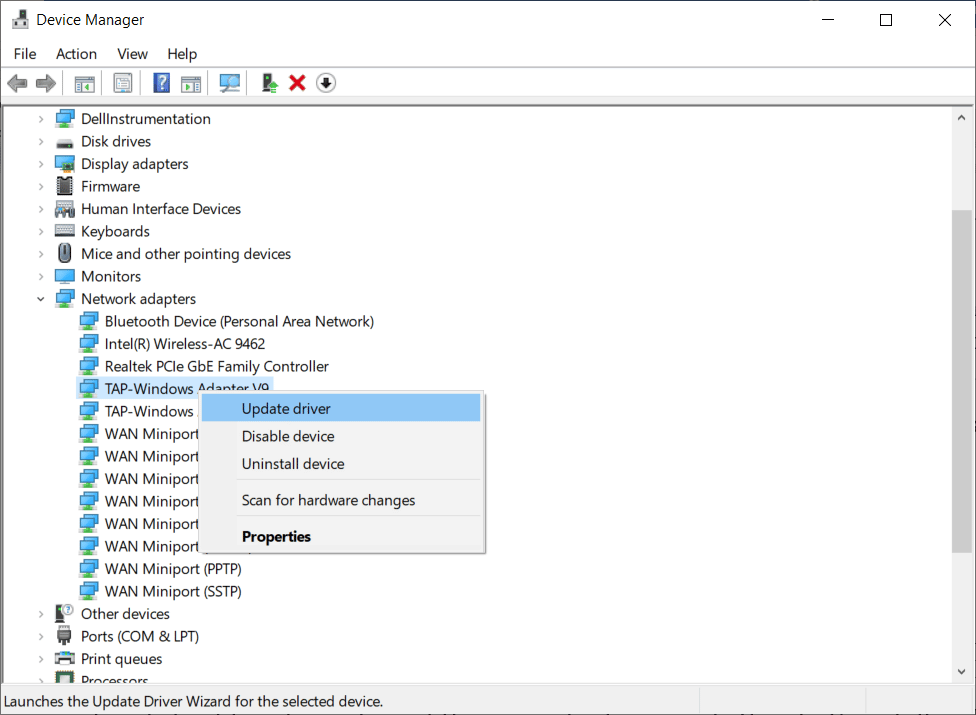
1I. Vraćanje mrežnih drajvera
Ukoliko trenutna verzija mrežnih drajvera nije kompatibilna sa vašom igrom, onda nema svrhe da ih ažurirate ili ponovo instalirate. Sve što treba da uradite je da vratite drajvere na prethodnu verziju prateći naš vodič, „Kako vratiti upravljačke programe na Windows 10“.
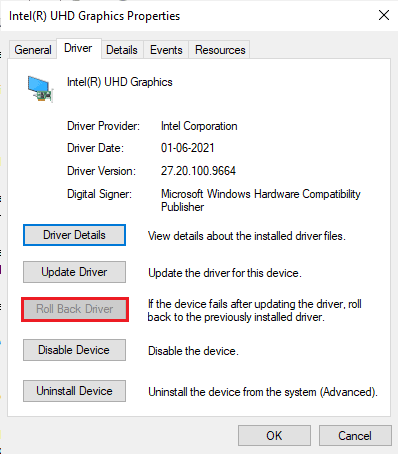
1J. Ponovo instalirajte mrežne drajvere
Ukoliko se i dalje susrećete sa greškom 523 na Origin-u nakon ažuriranja ili vraćanja mrežnih drajvera, ponovo instalirajte upravljačke programe uređaja da biste rešili sve probleme sa nekompatibilnošću. Postoji mnogo načina za ponovnu instalaciju drajvera na Windows-u. Ako niste sigurni kako da to uradite, pogledajte naš vodič o tome kako deinstalirati i ponovo instalirati upravljačke programe na Windows 10 i primenite isto.

1K. Pokrenite skeniranje malvera
Nekoliko stručnjaka iz Microsoft-a sugeriše da će vam skeniranje računara pomoći da ga zaštitite od pretnji. Ako postoje virusi ili malveri na vašem računaru, možda nećete moći koristiti spoljne i unutrašnje hardverske uređaje. Zato se preporučuje da skenirate svoj računar prema uputstvima u našem vodiču „Kako pokrenuti skeniranje virusa na svom računaru?“.
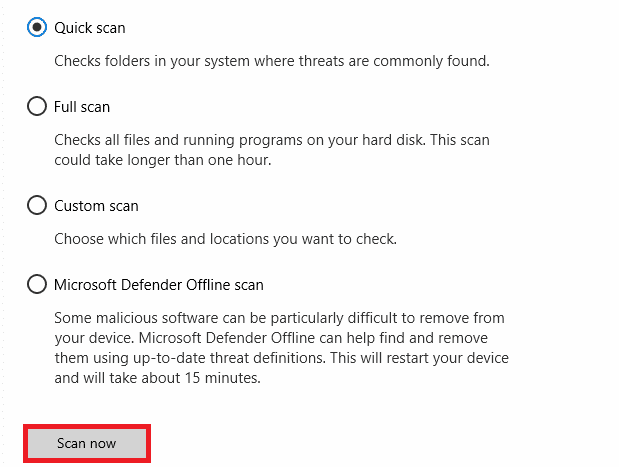
Takođe, ukoliko želite da uklonite malver sa svog računara, pogledajte naš vodič o tome kako ukloniti malver sa računara u operativnom sistemu Windows 10.
1L. Resetujte internet vezu
Uprkos svim gore navedenim rešenjima, pokušajte da resetujete mrežna podešavanja ako vam nijedan od metoda nije pomogao da popravite grešku 523: „Origin nije dostupan“. Da biste to uradili, pratite naš vodič o tome kako da resetujete mrežna podešavanja u operativnom sistemu Windows 10.
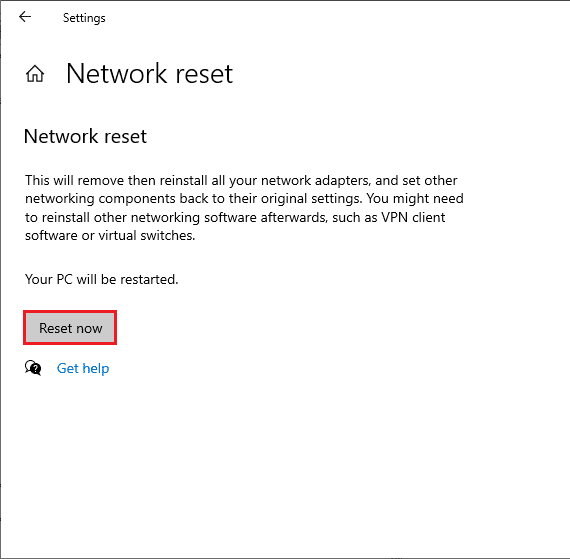
Metod 2: Pokrenite Origin sa administratorskim pravima
Pristup određenim datotekama i uslugama zahteva administratorske privilegije u Origin-u. Možda ćete se susresti sa greškom 523 ukoliko nemate potrebna administratorska prava. Pratite korake u nastavku kako biste pokrenuli Origin kao administrator:
1. Kliknite desnim tasterom miša na prečicu Origin na radnoj površini i izaberite „Svojstva“.
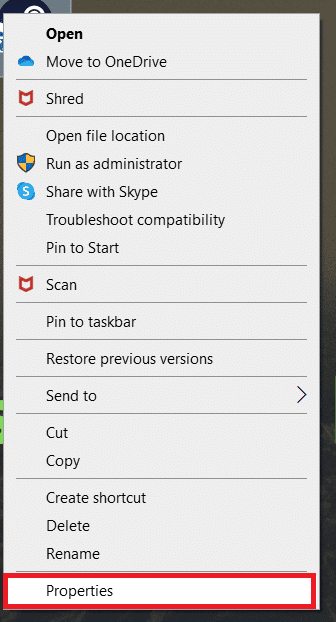
2. Pređite na karticu „Kompatibilnost“ i označite polje „Pokreni ovaj program kao administrator“.
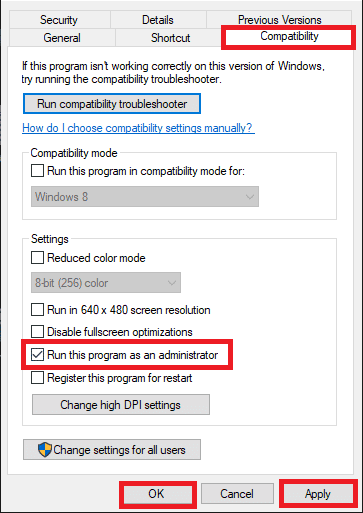
3. Kliknite na „Primeni“ > „OK“.
Metod 3: Obrišite Origin keš datoteke
Pratite korake u nastavku da biste obrisali privremene keš datoteke Origin-a, što vam može pomoći da rešite problem nedostupnosti Origin-a:
1. Pritisnite taster Windows, ukucajte %appdata% i kliknite na „Otvori“ da biste otvorili fasciklu AppData Roaming.
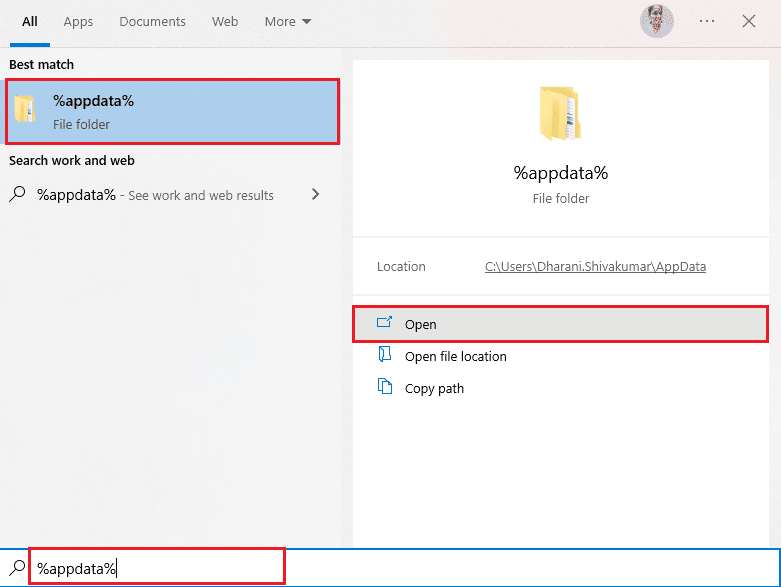
2. Kliknite desnim tasterom miša na fasciklu Origin i izaberite opciju „Delete“.
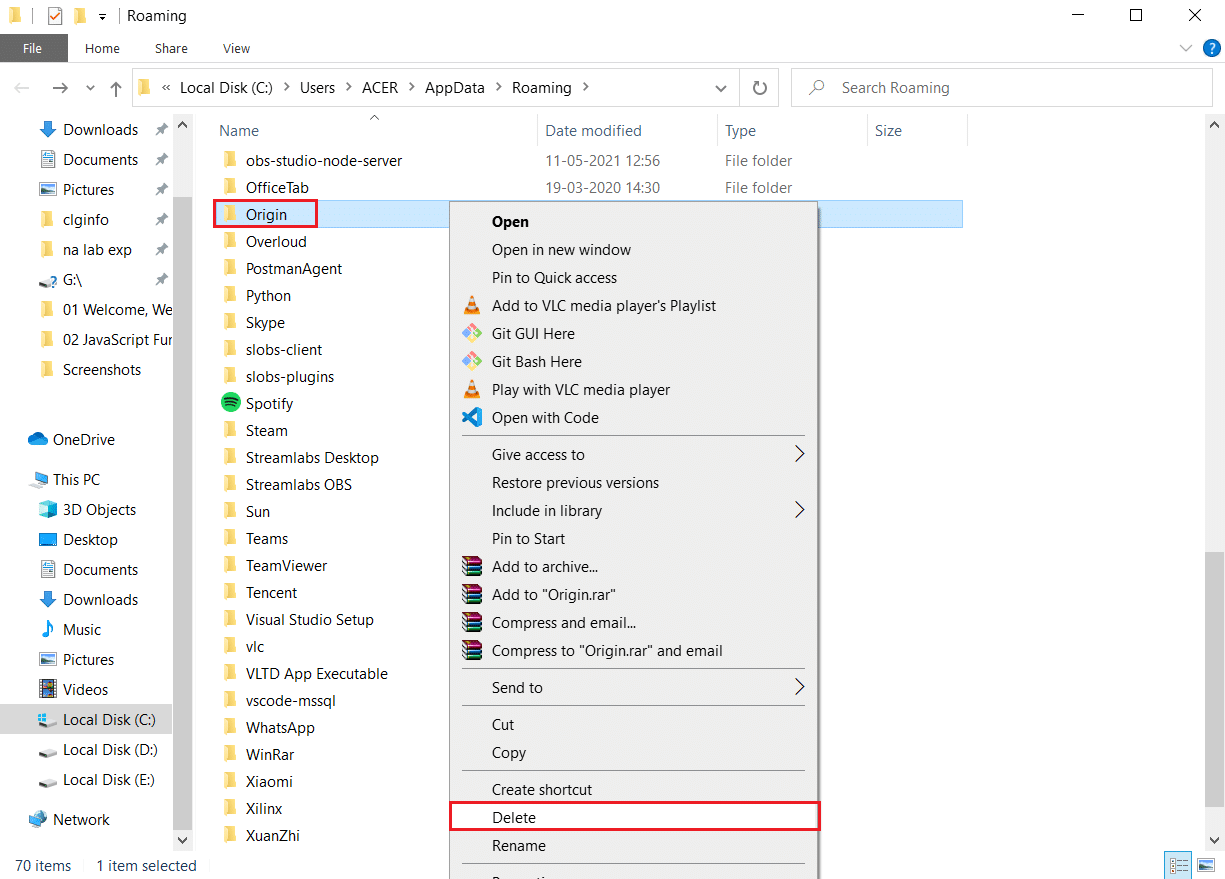
3. Ukucajte %programdata% u Windows traku za pretragu i kliknite na „Otvori“ da biste prešli na fasciklu ProgramData.
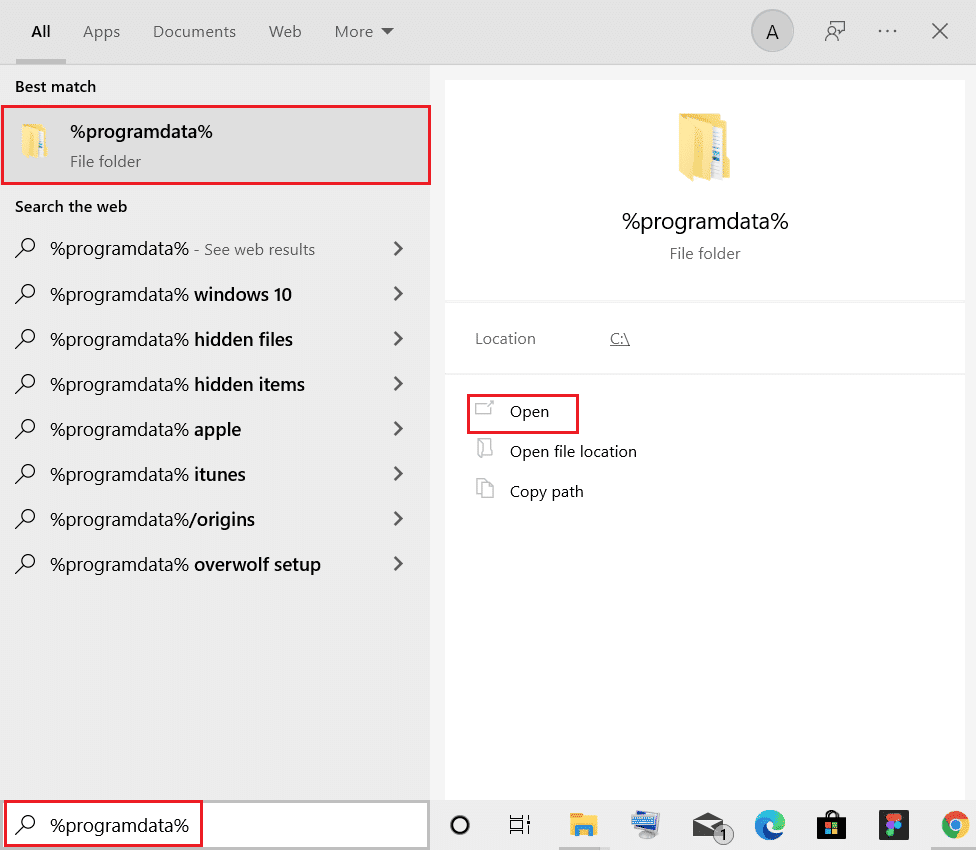
4. Zatim pronađite fasciklu Origin i izbrišite sve datoteke osim fascikle LocalContent, koja sadrži sve podatke igre.
5. Na kraju, ponovo pokrenite računar i proverite da li je problem rešen.
Metod 4: Podesite Origin podešavanja u igri
Ako se i dalje suočavate sa greškom 523: „Origin nije dostupan“, pokušajte da podesite podešavanja u igri. Evo koraka za to:
1. Pritisnite taster Windows, ukucajte Origin i kliknite na „Otvori“.
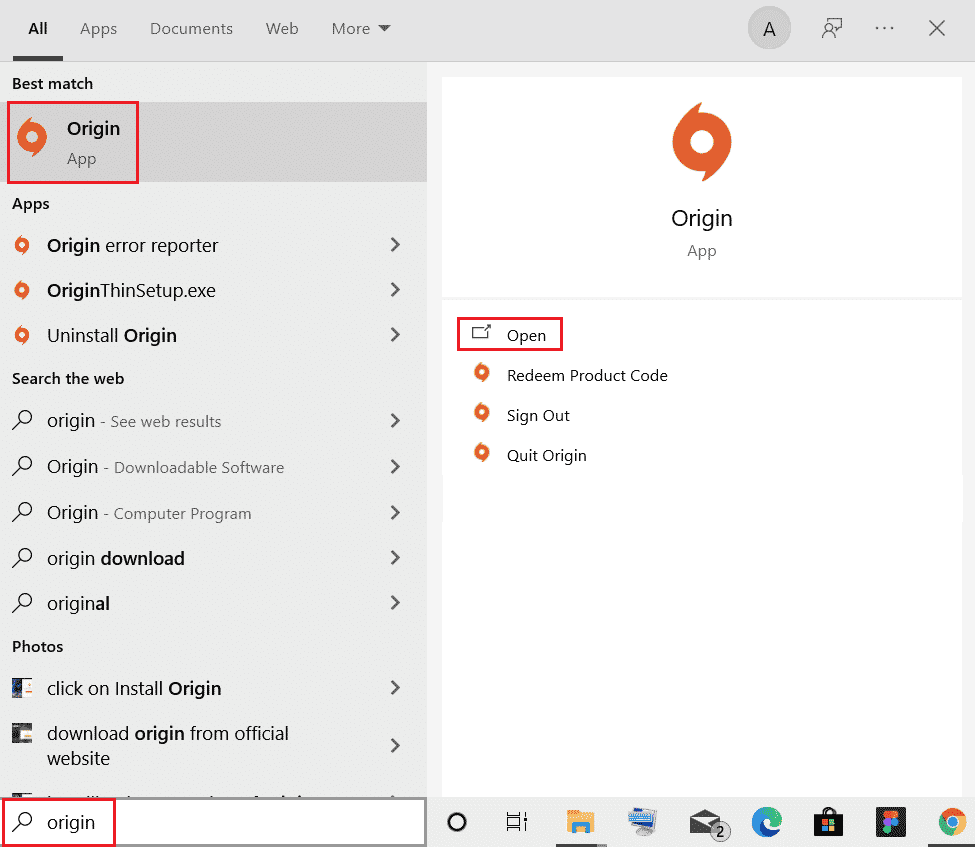
2. Unesite svoje akreditive, a zatim se prijavite na svoj EA nalog.
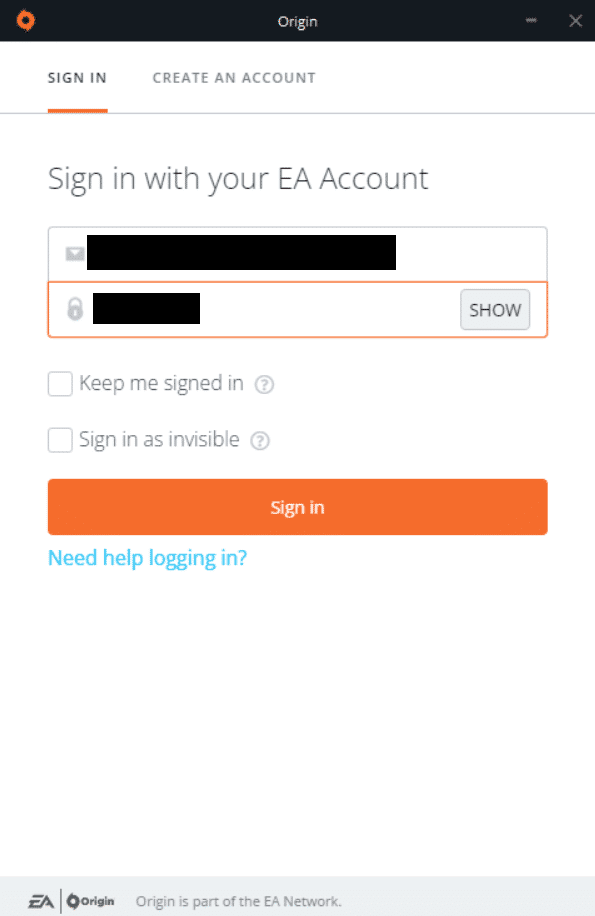
3. Kliknite na meni „Origin“ u gornjem levom uglu.
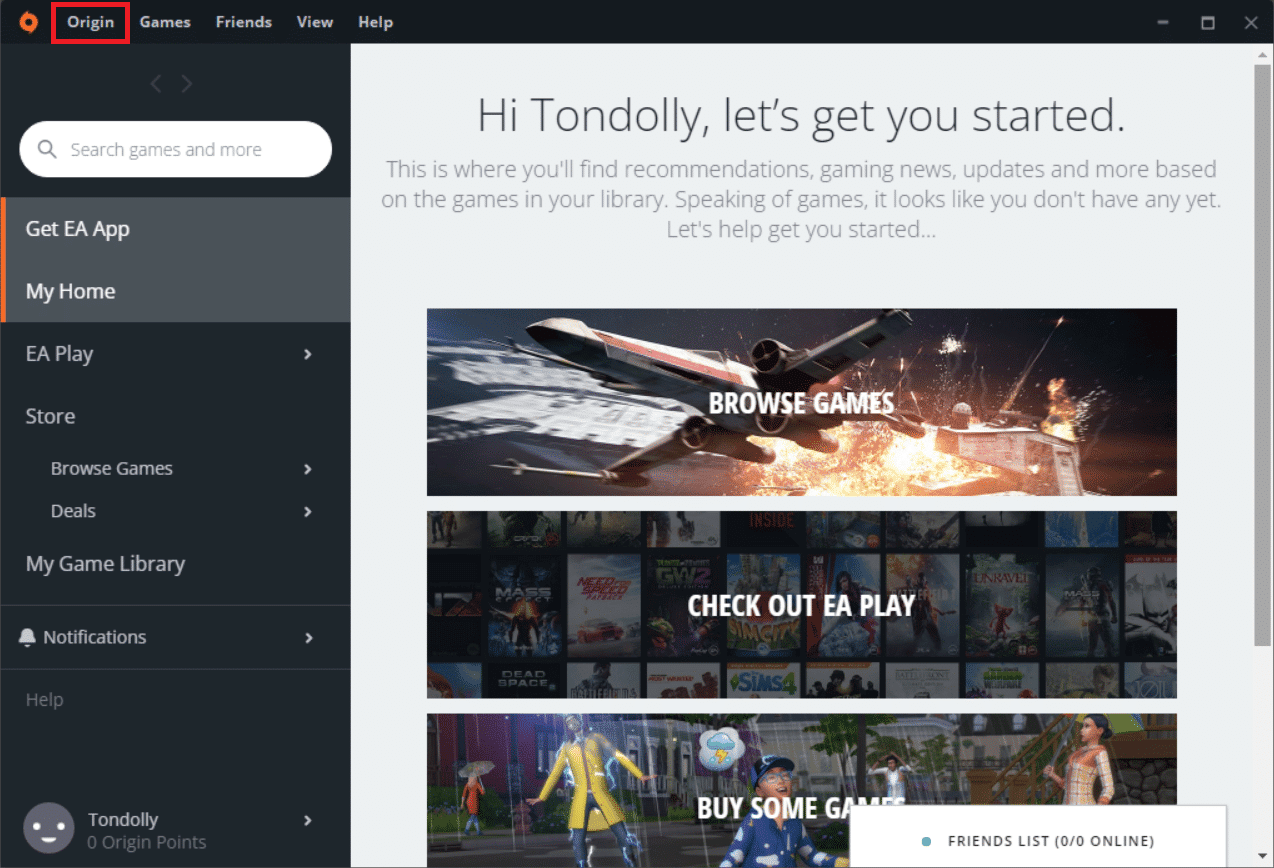
4. Izaberite „Podešavanja aplikacije“ iz padajućeg menija.
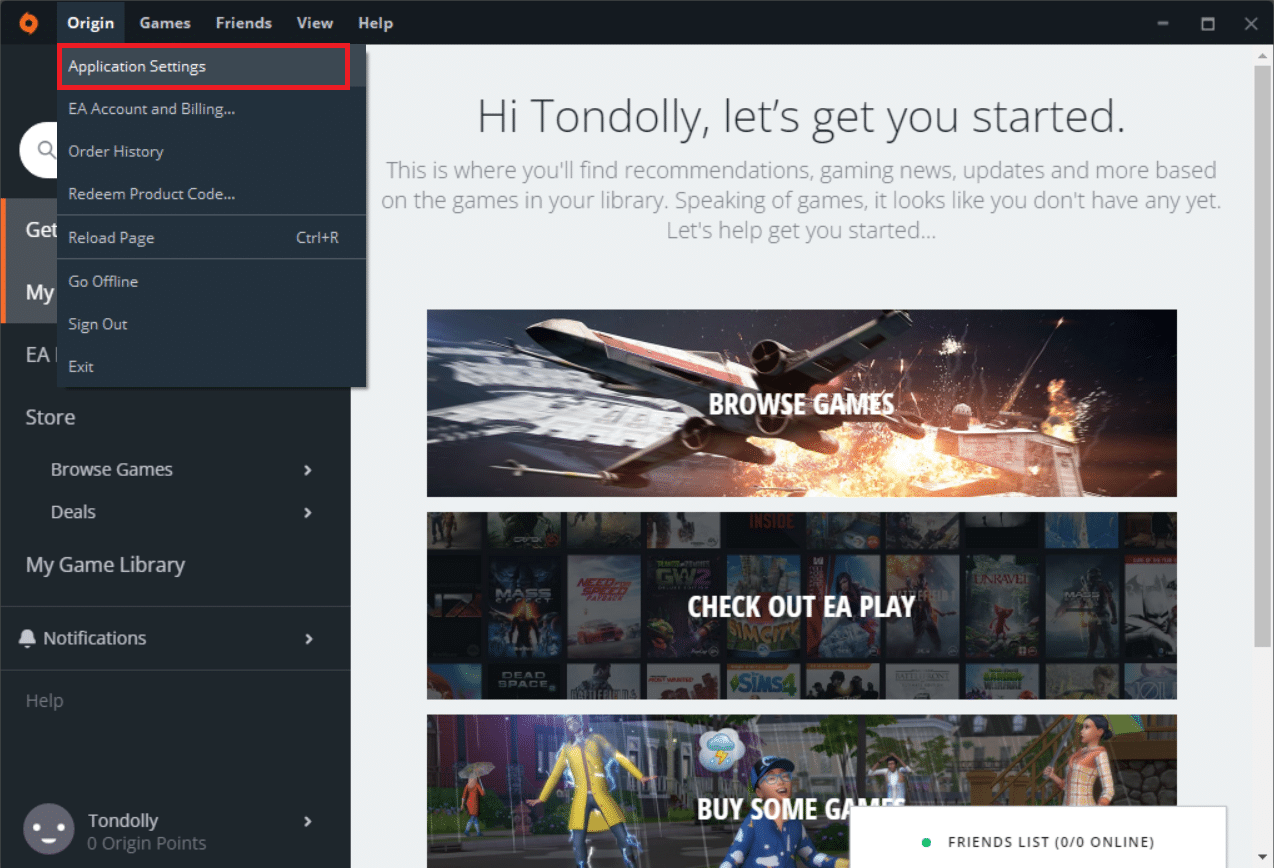
5. Sada uključite prekidač za „Enable Origin In-Game“ pod „ORIGIN IN-GAME“.
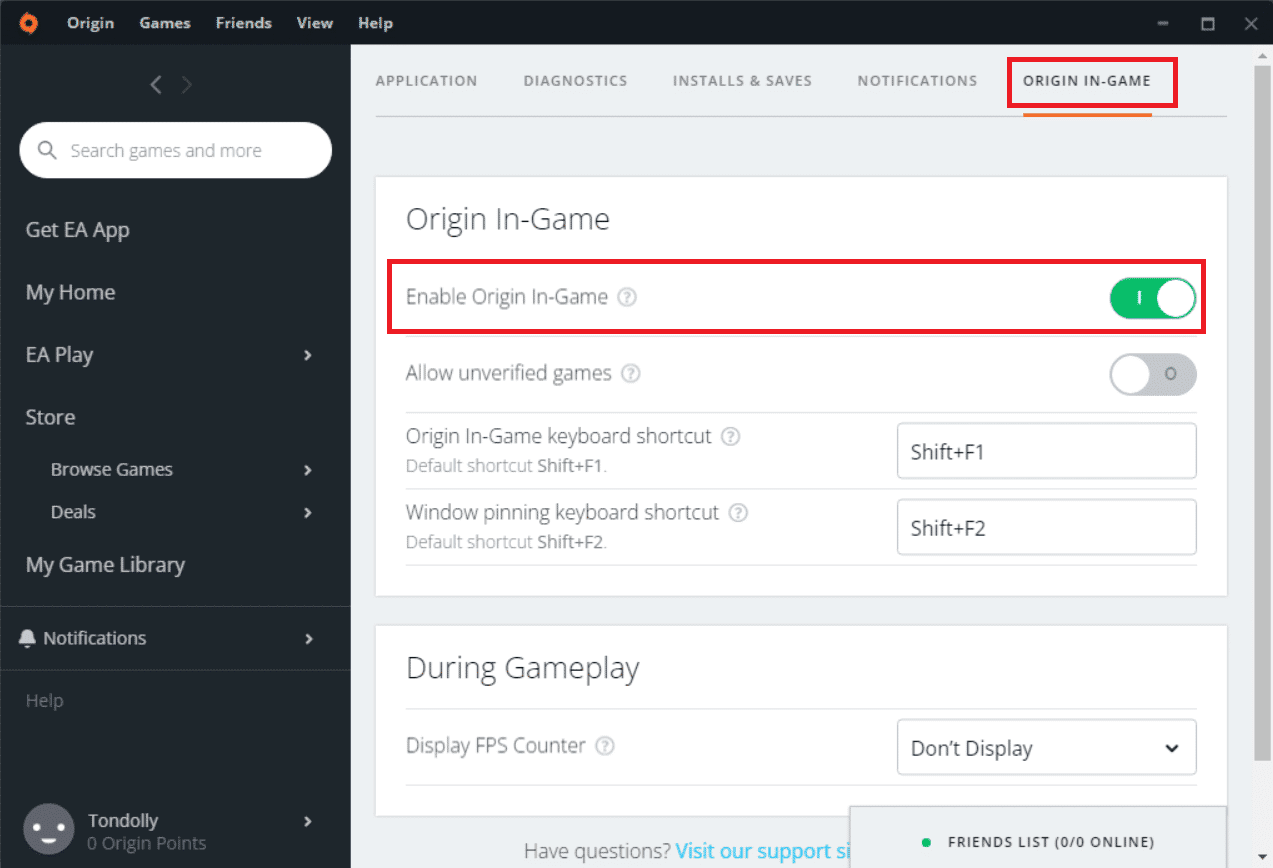
Metod 5: Pređite na Origin Client Beta
Ako podešavanje podešavanja u igri nije rešilo problem nedostupnosti Origin-a, pokušajte da pređete na Origin Client Beta verziju. Evo koraka za to:
1. Pokrenite Origin kao što ste i ranije radili.
2. Kliknite na „Origin“ > „Application Settings“.
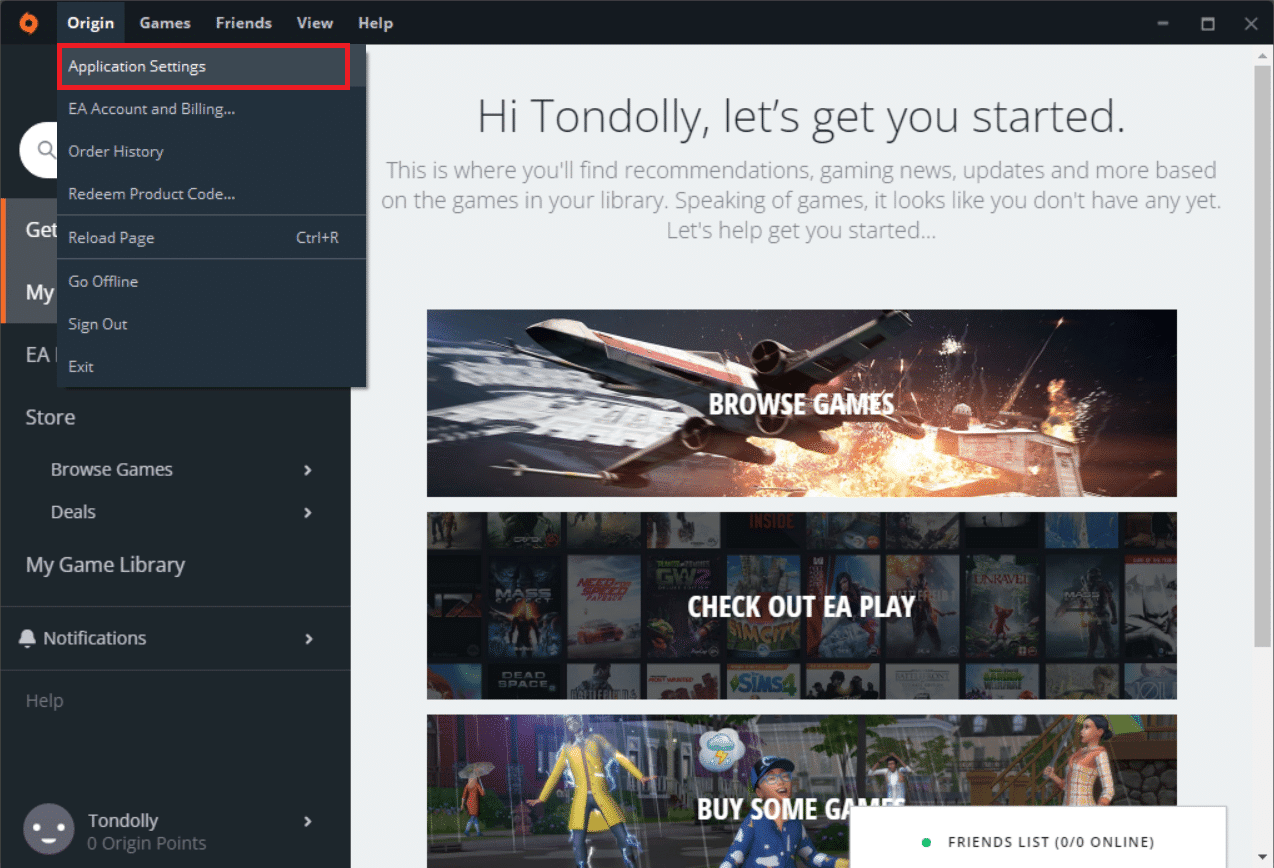
3. Idite na karticu „Aplikacija“.
4. Uključite prekidač za „Participate in Origin client beta“ u okviru „Client Updates“.
5. Ponovo pokrenite Origin klijent nakon prelaska na Beta verziju i proverite da li je problem rešen.
Metod 6: Ažurirajte .NET Framework
.NET Framework u Windows 10 računaru je neophodan za neprekidan rad modernih aplikacija i igara. Mnoge aplikacije i igre imaju funkciju automatskog ažuriranja za .NET Framework, pa će se automatski ažurirati kad god ažuriranje bude dostupno. U drugom slučaju, ukoliko se ažuriranje zatraži na vašem računaru, možete ručno instalirati najnoviju verziju .NET Framework-a, kao što je objašnjeno u našem vodiču, „Kako instalirati Microsoft .NET Framework 3.5“.
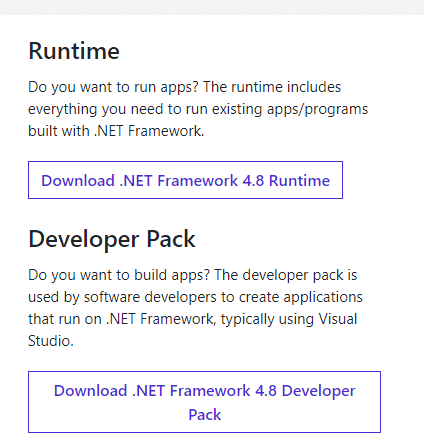
Metod 7: Dodajte izuzetak u zaštitni zid
Ukoliko Windows zaštitni zid ne pravi problem sa Origin-om, antivirusni softver na vašem sistemu verovatno blokira Origin ili obrnuto. Možete dodati izuzetak za Origin kako biste ispravili grešku 523: „Origin nije dostupan“.
Opcija I: Kroz Windows bezbednost
1. Pritisnite taster Windows, ukucajte „Zaštita od virusa i pretnji“ i kliknite na „Otvori“.
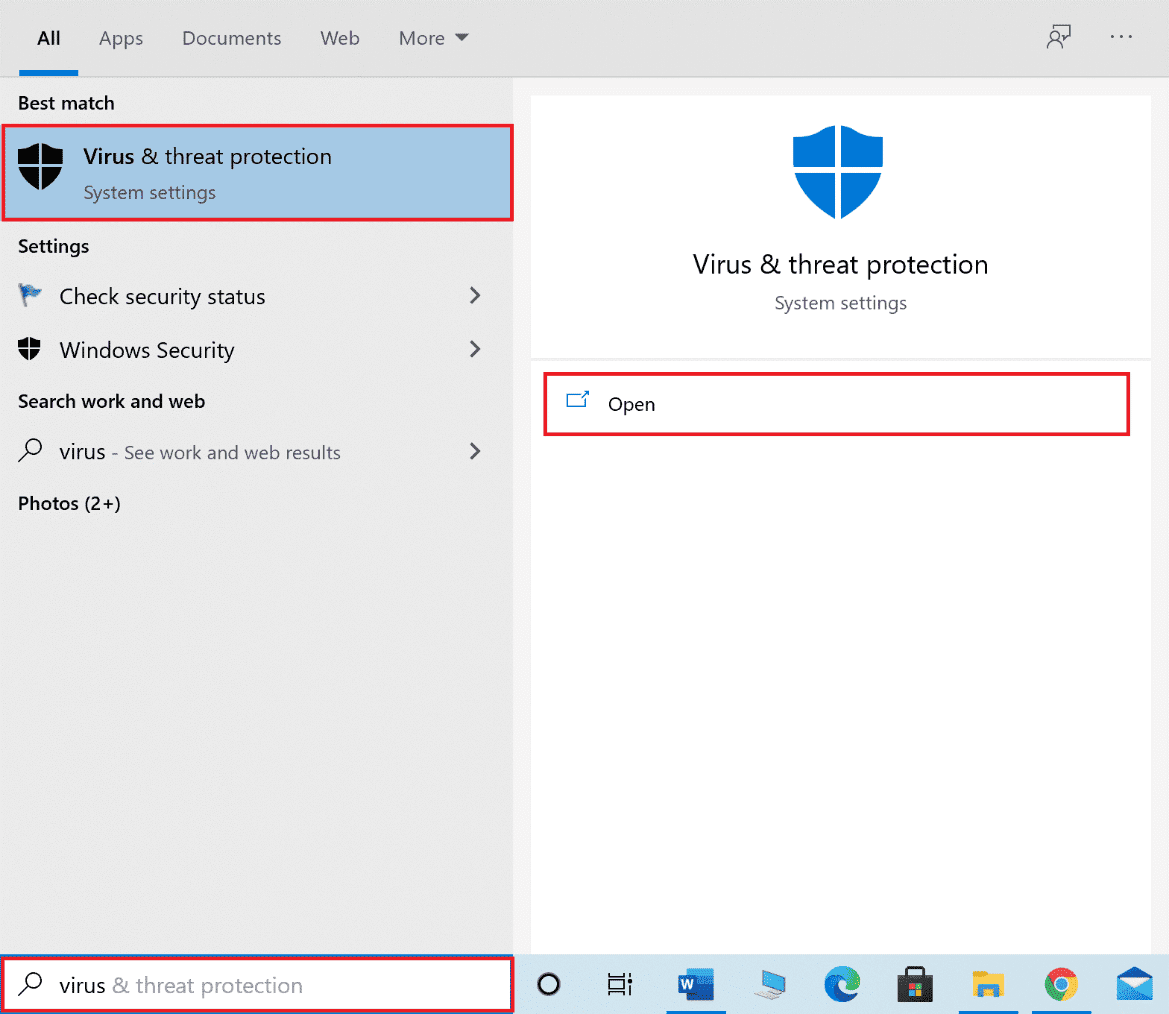
2. Kliknite na „Upravljaj podešavanjima“.
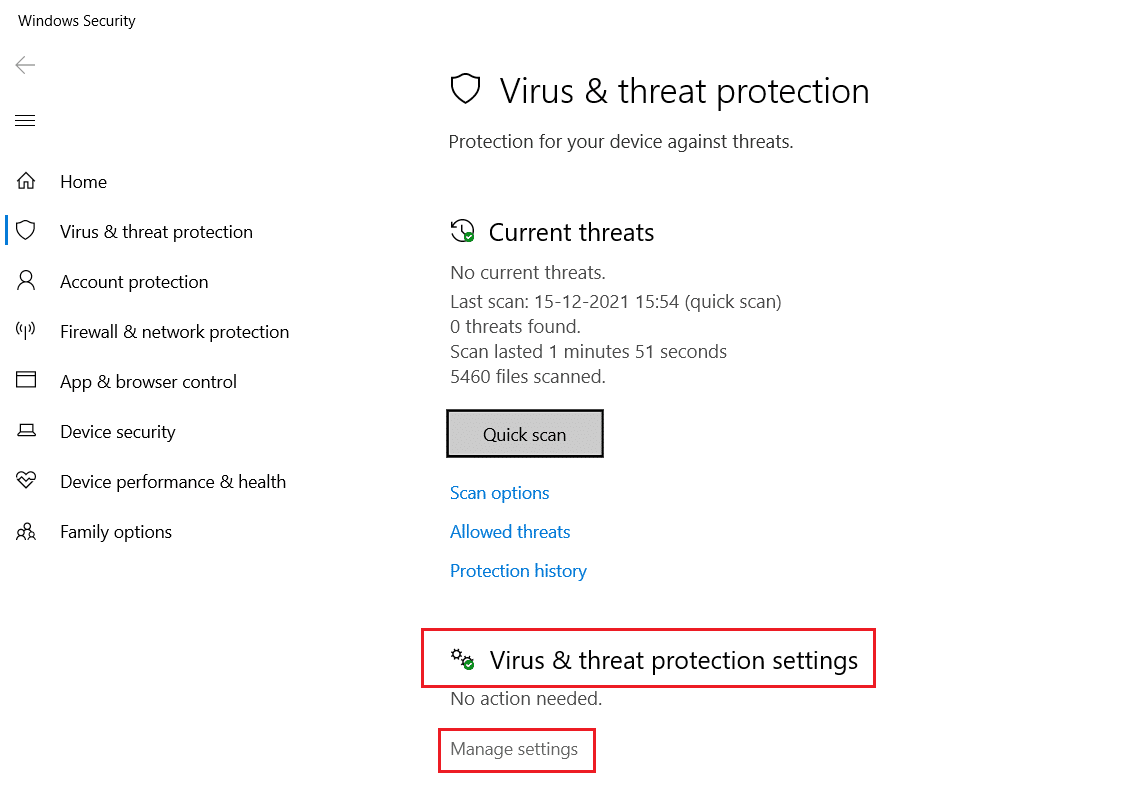
3. Zatim kliknite na „Dodaj ili ukloni izuzetke“.
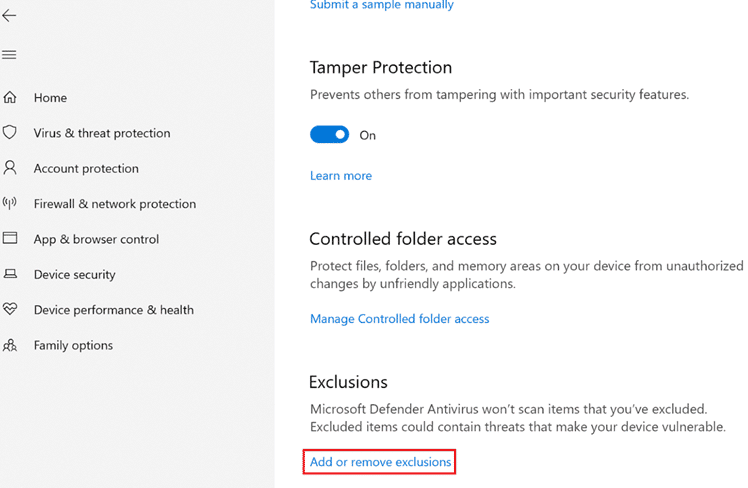
4. Na kartici „Izuzeci“ izaberite opciju „Dodaj izuzetak“ i kliknite na „Datoteka“.
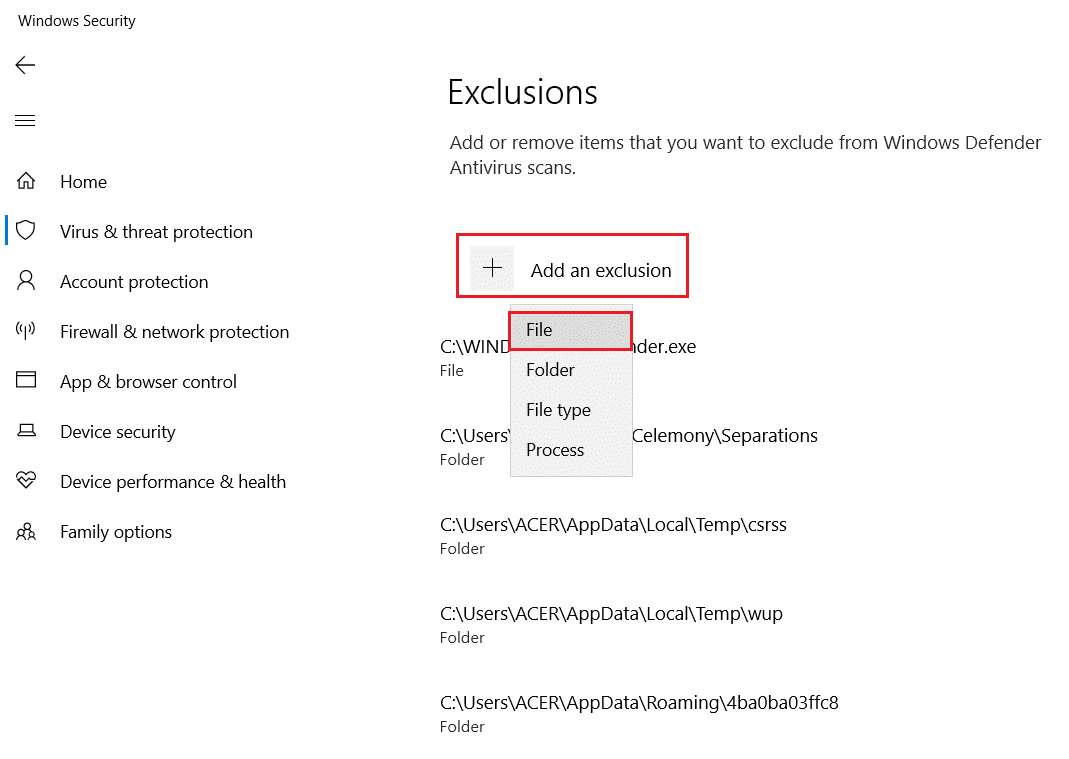
5. Sada idite do direktorijuma datoteka u koji ste instalirali program i izaberite Origin datoteku.
6. Sačekajte da se alatka doda u bezbednosni paket i spremni ste da koristite Origin bez ikakvih problema!
Opcija II: Kroz antivirus treće strane
Napomena: Pokazali smo korake za Avast Free Antivirus kao primer. Pratite korake u skladu sa vašim antivirusnim programom.
1. Pokrenite Avast Antivirus i kliknite na opciju „Meni“ u gornjem desnom uglu, kao što je prikazano.

2. Ovde kliknite na „Podešavanja“.
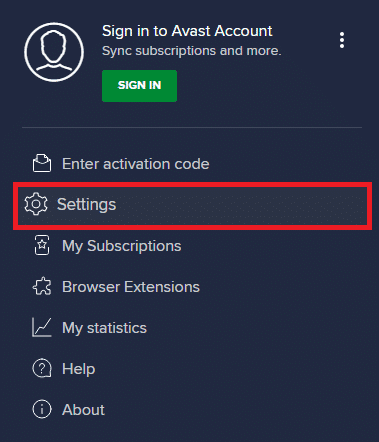
3. U meniju „Opšte“ idite na „Blokirane i dozvoljene aplikacije“.
4. Kliknite na „DOZVOLI APLIKACIJU“ u odeljku „Lista dozvoljenih aplikacija“.
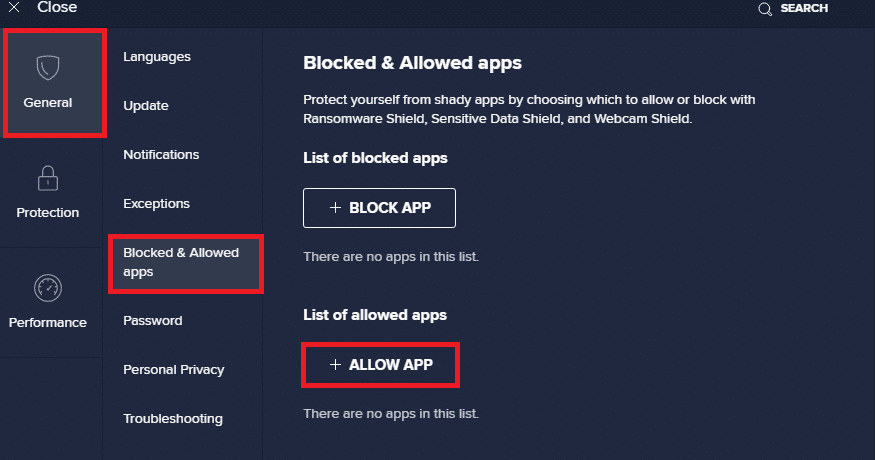
5. Sada kliknite na „DODAJ“, što odgovara putanji aplikacije Origin, da biste je dodali na belu listu. U nastavku smo prikazali dodatak za instalaciju aplikacija kao izuzetak.
Napomena: Takođe možete pretraživati aplikaciju Origin tako što ćete izabrati opciju „SELECT APP PATH“, a zatim kliknuti na dugme „DODAJ“.
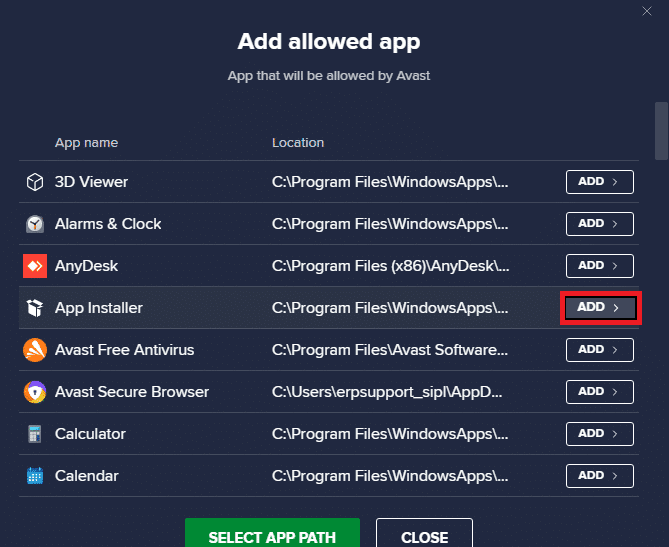
Metod 8: Ponovo instalirajte Origin
Ukoliko vam nijedan od navedenih metoda nije pomogao, pokuš